Регистрация в facebook и вход на свою страницу
Как оформить свою страницу Фейсбук
Красивое оформление страницы логотипом и обложкой играет немалую роль в вопросах восприятия и знакомства с новыми людьми. Ведь люди, переходящие на чужой профиль, первым делом видят именно логотип, обложку и оформление материалов.

Аватар
Фотография профиля (аватарка) – это иконка страницы, которая постоянно используется, поэтому и всегда видна гостям профиля. Например, при размещении новых записей на стене, друзья видят у себя в ленте новостей не только этот пост (запись), но и аватарку человека, разместившего его.
Ставить на аватарку фотографию незнакомого человека или просто какую-то картинку непонятного содержания не рекомендуется, так как пользователи должны понимать, с кем им приходится иметь дело. Ведь мало у кого возникает желание начать общаться с человеком, если первое, что видно при переходе на его страницу — это корчащее рожицу существо.
Обложка профиля
Рекомендуемый размер обложки Фейсбука — 851 на 315 пикселей. Ранее администрация социальной сети запрещала пользователям выставлять на публичное обозрение картинки и фотографии необычного содержания, но недавно это табу было отменено. Поэтому любой человек может указать на своей обложке призывы к действию, адрес какого-либо сайта и так далее. Но перед тем как сделать понравившуюся картинку с текстом своей обложкой, необходимо помнить о том, что текст может занимать только до 20% площади самого изображения
Креативным людям выбрать хорошую обложку гораздо проще, так как они знают, как привлечь внимание других пользователей к необходимой информации, не нарушая правила социальной сети. Если страница в социальной сети создаётся не конкретным человеком для личного использования, а компанией, рекламирующей собственную продукцию и распространяющей услуги, то логотип (аватарка профиля) должен соответствовать и помогать брендированию компании
![]() Размер изображений на странице Facebook
Размер изображений на странице Facebook
Вкладки
Помимо обложки и аватарки внимание других пользователей также можно привлечь при помощи оформления иконок вкладок. Под обложкой располагаются иконки, ведущие прямо к установленным на странице приложениям, три из которых постоянно видны гостям профиля
Самый выгодный и выигрышный способ их использования – это установка крупных шрифтов и коротенькие (буквально в пару-тройку слов) призывы к действию. На такой читабельный текст всегда приятно смотреть, а главное – его можно быстро и без лишних проблем понять с первого раза. Обратить внимание на вкладки ещё можно текстом понятного содержания или же стрелками, изображёнными на обложке. Размер изображений вкладок — 111 на 74 пикселя.
Как настроить свою страницу в Facebook?
Интерфейс Фейсбук не совсем простой и поэтому у некоторых пользователей возникают трудности с настройкой своей страницы. Поэтому ниже рассмотрим наиболее часто возникающие вопросы на начальном этапе пользования сервисом Фейсбук.
Как редактировать страницу?
Вносить изменения и дополнения в свой профиль приходится регулярно. Сделать это можно следующим образом:
- переходим в “Настройки” своей страницы;
- в меню выбираем раздел “Общие”;
- на открывшейся странице заполняем данные.
Здесь отображается основная информация пользователя: имя, контакты, подтверждение личности и даже можно задать режим, что будет с аккаунтов, когда Вас не станет.

Рассмотрим возможности меню, расположенного в левой части экрана, при переходе в блок “Настройки”:
- Безопасность и вход. Настройка пароля, подключение уведомлений о попытках авторизации на Вашей странице в Фейсбуке.
- Конфиденциальность. Определить видимость профиля для других пользователей соцсети.
- Хроника и метки. Опередить способ управления метками и указать, кто может видеть Вашу хронику.
- Блокировка. Управление блокировками.
- Язык. Определить, на каком языке будет отображаться Ваша страница на Facebook.
- Распознавание лиц. Включение и отключение данной опции.
Как поменять адрес своей страницы?
С 2012 года руководство Facebook разрешила пользователям самостоятельно вносить изменения в названии своего адреса. Для этого переходим в раздел “Настройки” и выбираем блок “Общие”. На открывшейся странице нужно нажать “Имя пользователя”. Откроется поле, в которое английскими буквами внесите своё имя. По правилам Фейсбук название должно содержать реальное имя пользователя.

Группы в Фейсбук
Пользователи Фейсбук могут создавать группы, то есть объединение людей с общими интересами. На своей странице в левом меню перейдите в раздел “Группы”.

В левой части кликните по кнопке “Создать группу”.

В открывшейся форме заполняем все разделы:
- название будущей группы;
- отправляем приглашение своим друзьям;
- настраиваем конфиденциальность;
- устанавливаем видимость.

Как создать страницу сайта или компании?
Если Вы регистрируетесь в соцсети не как физическое лицо, а в качестве компании, то при создании профиля внизу анкеты перейдите по соответствующей ссылке.
Создать страницу

На следующем этапе нужно выбрать один из вариантов:
- компания или бренд;
- сообщество или публичная личность.

Далее, следуйте подсказкам системы и обязательно пройдите процедуру идентификации личности.
Как искать и добавлять друзей?
Вы уже создали свою страницу и настроили её. Теперь нужно найти и добавить друзей в социальной сети Facebook. В верхнем меню перейдите в раздел “Найти друзей и в левой части в пустой строке напишите имя, кого Вы ищите.

Как только Вы введёте имя и нажмёте на клавиатуре кнопку “Enter”, то в левой части страницы появится фильтр. В нём можно задать дополнительные уточняющие параметры поиска. А в верхней строке можно определиться, что или кого Вы ищите: людей, сообщества, группы и прочее.

Реклама в Фейсбук
В своём профиле на Фейсбуке можно создать и настроить показ рекламы. Она может отображаться в виде изображения, видеоролика, слайд-шоу или подборки. На странице перейдите в раздел “Создать”, расположенном вверху. В открывшемся списке выберите строку “Реклама”.

Ознакомьтесь с политикой Фейсбук в области размещения и предоставления рекламы и согласитесь с ней для дальнейшей работы в системе. Произойдёт переход на страницу Ads Manager, где с помощью меню, расположенного в левой части экрана, нужно поэтапно создать свой ролик.

Настройка конфиденциальности
Конфиденциальность позволяет ограничить или, наоборот, расширить возможности поиска Вашей страницы на Фейсбуке другими пользователями. А также данная функция помогает скрыть персональные сведения от посторонних. На своей странице в разделе “Настройки” Вы можете:
- установить доступ к личной информации;
- ограничить аудиторию;
- указать, кому из пользователей доступен список Ваших друзей, кто может направлять запросы Вам;
- возможен ли поиск страницы по Вашему номеру телефона.

Как сбросить пароль от моей страницы, аккаунта
Если вам не удается войти на Facebook, необходимо восстановить, сбросить пароль Фейсбук:
- Перейдите на страницу входа www.facebook.com
- В верхнем правом углу нажмите Забыли пароль?
- Укажите электронный адрес, или телефон, или имя и фамилию или имя пользователя, связанные с вашим аккаунтом, нажмите Поиск и следуйте инструкциям на экране.
Восстановить пропуск на Фейсбук через электронную почту е-мейл
Ниже приведены картинки при восстановлении пароля через е-мейл.
1. Нажимаем в верхнем правом углу нажмите ссылку «Забыли пароль».
2. Потом делаем два смотреть.
3. Потом делаем три смотреть.
4. Потом делаем четыре смотреть.
Что такое Facebook, почему социальная сеть популярна
Вряд ли Марк Цукерберг, основатель социальной сети , мог себе представить в 2004 году, что благодаря новому сайту (первоначально Thefacebook) он станет самым молодым миллиардером в истории.
И это в большой степени заслуга не только оригинальной идеи, но и его колоссальной настойчивости.
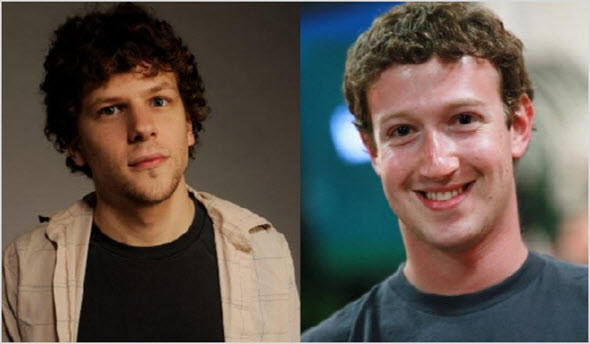
Если говорить о названии сервиса, оно появилось благодаря ежегодному школьному справочнику, публикуемому в заведении, где учился Марк.
Она так и называлась Facebook и предоставляла конкретные данные о каждом студенте — именами, фотографии, адрес проживания.
В Гарварде, куда он поступил позже, ничего подобного не было, тем более, уже была возможность сделать соответствующий сетевой ресурс.
С этой просьбой Марк обратился к администрации, но встретил четкий отказ со ссылкой на политику конфиденциальности.
Следующим “логичным” шагом стал взлом базы данных университета с данными учеников, создатель решил идти напролом.
Нетрудно представить, какими неприятностями ему грозил этот поступок. Созданный этой ночью (точную дату вряд ли кто назовет) сайт получил название Facemash, дословно “мешанина из лиц”.
Смысл был следующий — фотографии студенток “соревновались” друг с другом, каждый студент Гарварда мог зайти сюда и оценить девушек.
Информация о происходящем быстро дошла до руководства университета, сайт закрыли, а Марку грозило отчисление.
Но результат оказался впечатляющим — за пару часов было зафиксировано 450 посетителей и 22 тысячи просмотров фотографий.
А скандал вокруг взлома базы данных послужил бесплатной рекламой для будущего полноценного запуска социальной сети, хотя главную роль в популяризации сыграл все-таки старый добрый спам.
Как известно, создателем Фейсбука был не единолично Цукерберг, а еще несколько его гарвардских друзей — Эдуардо Саверин (финансовая поддержка), Крис Хьюз и Дастин Московиц (помощь в программировании).
Но о своем авторстве уже через несколько дней после запуска проекта заявили другие студенты Гарварда — братья Винклвосс.
Тяжба длилась последующие пару лет, в результате Facebook выплатил компенсацию в 65 миллионов долларов.
В 2005 году из названия убрали артикль The и оно стало именно таким, как сейчас, также был куплен домен за 200 тысяч долларов.
А к 2006 году она стала доступна для всех интернет-пользователей старше тринадцати.
Еще через несколько лет в ноябре 2010 года компания по величине смогла сравняться с такими гигантами интернет-бизнеса Америки, как Amazon и Google.
К началу 2011 года ее оценили уже в 50 млрд. долларов.
В 2011 году на платформе соцсети начинают действовать видеозвонки Skype.
В апреле следующего Facebook покупает Instagram, заплатив за фотосервис 1 миллиард долларов.
Вплоть до 2012 года он был доступен для устройств исключительно на платформе iOS, но уже тогда аудитория исчислялась миллионами пользователей.
24 августа 2015 года была зарегистрирован миллиардный посетитель за сутки, это была, несомненно, важная цифра и показатель того, что Facebook использует каждый седьмой житель планеты.
Русскоязычная версия сайта была запущена только в 2008 году, это сделало социальную сеть более популярной у нас, но, как я уже говорил, конкурентов в рунете предостаточно.
К тому же не стоит забывать и о критике, касающейся нарушения конфиденциальности и тайны переписки, прецеденты уже были.
На территории некоторых стран (Китай, Иран, Сирия и т. д.) сервис и вовсе блокируется в связи с внутриполитическими процессами.
А в 2013 году президент США подтвердил, что ФБР использует данные граждан, не проживающих в Америке, для внутренних целей, что не противоречит существующим законам о деятельности иностранных разведок.
Так что, если хотите зарегистрироваться, сами выбирайте информацию, которую вы готовы сообщать, а для начала достаточно имени и адреса электронной почты.
Авторизация через телефон
Все современные смартфоны и планшеты поддерживают работу в браузере и имеют функцию скачивания приложений. Социальная сеть Фейсбук также доступна для использования на мобильных устройствах. Существует несколько вариантов, которые позволят вам войти на свою страницу в Фейсбуке через мобильное устройство.
Способ 1: Приложение Facebook
В большинстве моделей смартфонов и планшетов приложение Фейсбук установлено по умолчанию, но если его нет, то вы можете воспользоваться магазином приложений App Store или Play Market. Войдите в магазин и в поиске введите , после чего скачайте и установите официальное приложение.
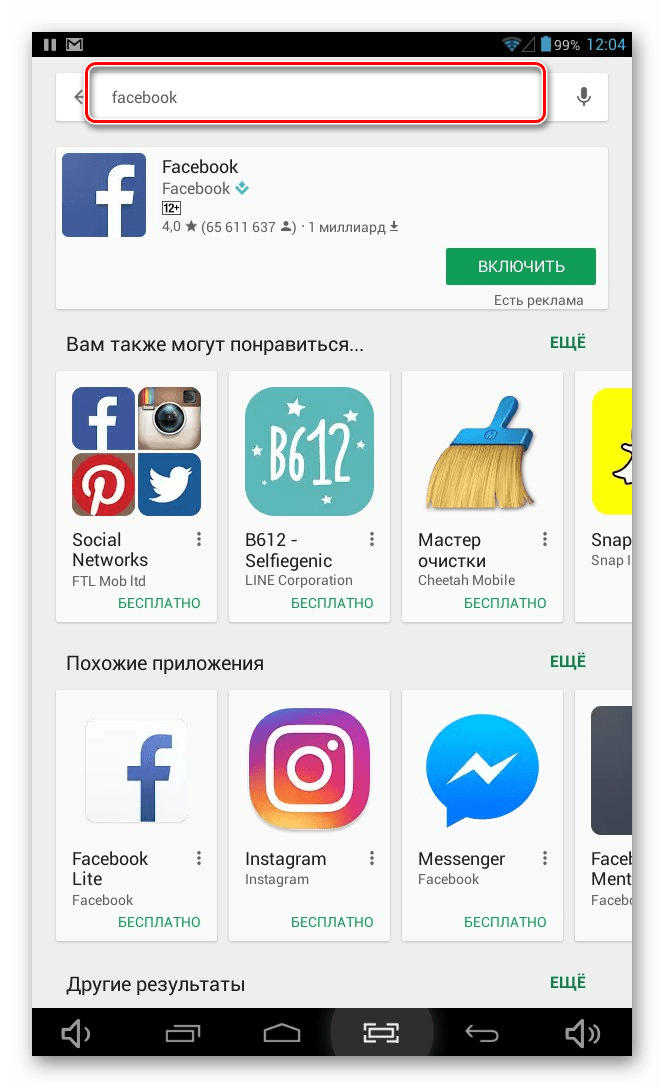
После установки откройте приложение и введите данные своего аккаунта, чтобы совершить вход. Теперь вы можете использовать Фейсбук на своем телефоне или планшете, а также получать уведомления о новых сообщениях или других событиях.
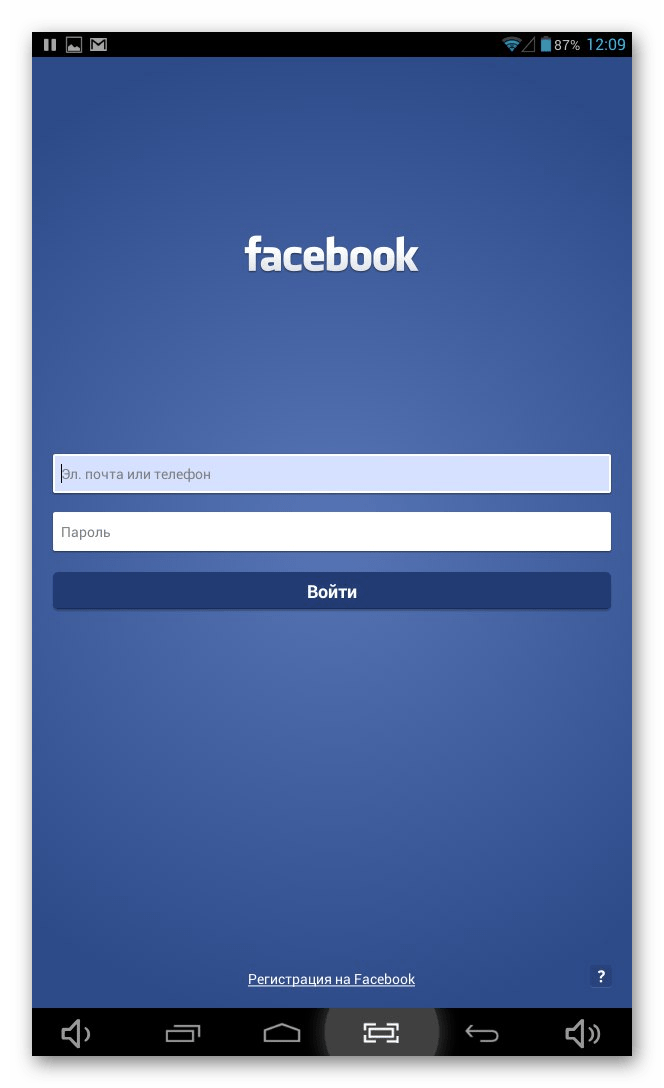
Способ 2: Браузер на мобильном устройстве
Можно обойтись и без скачивания официального приложения, но пользоваться социальной сетью, таким образом, будет не так комфортно. Для того, чтобы войти в свой профиль через браузер, введите в его адресную строку , после чего вы будете отправлены на главную страницу сайта, где вам необходимо будет ввести свои данные. Оформление сайт имеет точно такое же, как и на компьютере.
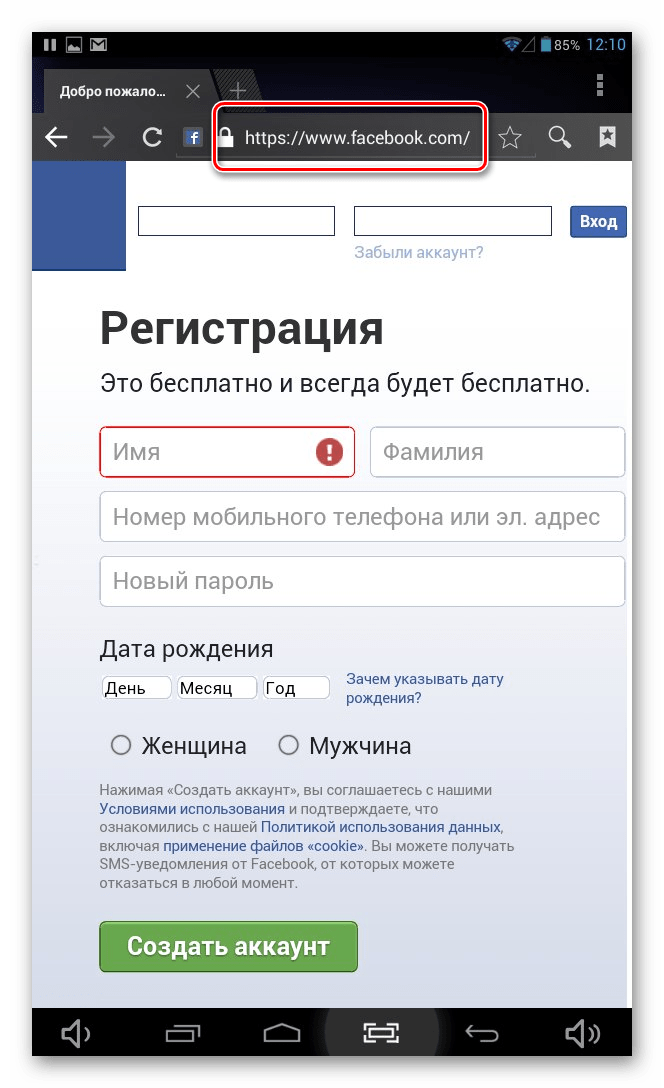
Минусом такого способа является то, что вы не будете получать уведомления, которые связаны с вашим профилем, на свой смартфон. Поэтому, чтобы проверить новые события, вам необходимо открывать браузер и переходить на свою страницу.
Как зайти на facebook свою страницу, если она не открывается?
Все остальные проблемы, связанные со входом могут возникать по многим причинам. Частые из которых:
- Забыли пароль
- Забыли почтовый ящик или телефон на который регистрировались
- Стоит неправильная раскладка клавиатуры (например, пароль на английском, а вы вводите на русском, при этом вводимые символы не видно. звёздочки ведь ))… )
А ещё, кнопочка Caps Lock, могла быть случайно включена (находится слева на клавиатуре). И в этом случае, все вводимые символы будут с ЗАГЛАВНЫХ БУКВ. А прописные и заглавные буквы для пароля — это совершенно разные символы. По-этому, проверьте и этот вариант! Банально, но всё же… часто встречается.
По-этому, и рекомендуется. Входить на фейсбук по номеру телефона, и указывать его при регистрации достоверным. Ведь, если страница будет взломана, злоумышленнику будет проблемно её украсть, так как любая смена пароля или какие-либо серьёзные действия на сайте — требуют код подтверждения. А к вашему телефону, только вы имеете доступ.
Чего не скажешь про емайл. Найдутся умельцы, так называемые фишеры, инженерные хакеры, и через какую-нибудь уловку выманят у вас все необходимые пароли.
Так, на почтовые ящики могут приходить письма, от якобы официальных сайтов, с просьбой перейти и ввести данные. По-этому, прежде, чем что-либо вводить — проверяйте достоверность адреса, а не только внешнее оформление страницы:
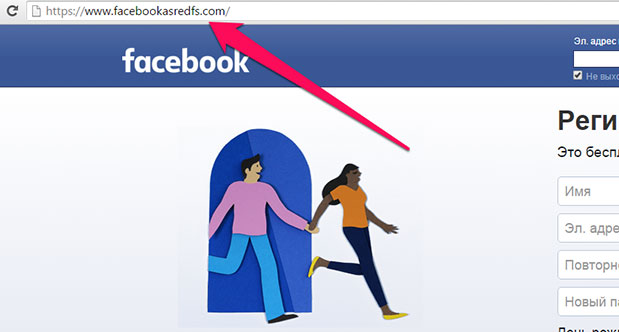
Сайт то идентичный, да только адрес сайта стоит вредоносный.
И ни какой антивирусник, или защиты системы -вам не поможет! По-этому, перед вводом проверяйте адреса всех сайтов. В нашем случае, адрес социальной сети фейсбук, выглядит так:
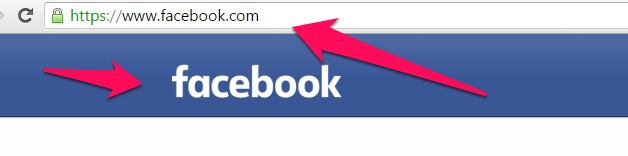
Вот и получается, что перед входом на страницу, сначала предполагаем причину, возможной проблемы. Случилось ли это должным образом, или внезапно нас выкинуло с сайта facebook.com, и требуют снова пароль.
Хм…
Но ведь изначально вы сессию сохранили, и повторный бы ввод не потребовался, при каждом входе из того же браузера:

Понятно дело, если вы обновили систему, с windows 7 на windows 10 (к примеру), и произошел сброс кеша браузера (хотя, все данные должны сохраниться). Или ранее был вирус на компьютере, и вы были вынуждены обновить браузер, и также сбросился кеш. Или вы входили с одного браузера, например через гугл хром, а сейчас пробуете через яндекс браузер…
И, и, и…
То всё верно! Должным образом, с вас потребуют повторный вход на страницу фейсбук. Проверили адрес официального сайта фейсбук, и после этого входим, путем ввода логина и пароля. Иначе никак не получится, потому как сессия сброшена.
К примеру в своих прошлых статьях, я говорил — как входить в любую социальную сеть и любой сайт, не зная логина и пароля. Например, через хранитель паролей, и используя флешку, которую можно брать с собой в путешествия.
Вот прошлые статьи:
Рекомендую ознакомиться. Потому как, причины входа идентичные. И все возможные проблемы — имеют одно решение, для любой соц. сети.
Также, если со всех устройств сайт не открывается, но раньше всё работало. То убедитесь, что нету проблем с интернетом, или бывает и так, что сам сайт перегружен, и выдает ошибку. Конечно, это уже редко встречается, и подождав 15 минут, всё заново работает
Но это тоже стоит взять во внимание!
Бывает всякое. Вот Вы, с какой проблемой столкнулись?
Вход в Facebook — Моя страница
После нажатия кнопки “Регистрация” можно начать настройку своих контактов, сразу можно проверить, есть ли кто-то из связанных сервисов — Gmail, Mail.ru, Skype или другой электронной почты.
Но скорее всего вы сможете обнаружить знакомых, зарегистрированных Вконтакте:
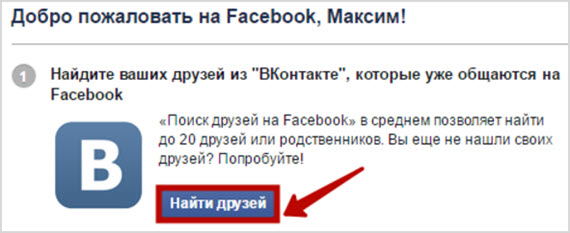
Разрешите приложению доступ к своему аккаунту в ВК, а точнее вашим контактам на сайте, и проверьте, есть ли ваши друзья на Фейсбуке.
Если никого нет, а такое вполне возможно, например, если одним человеком используются разные данные (почта, номер мобильного) на этих ресурсах, создан еще внутренний расширенный поиск.
Теперь, чтобы снова войти я буду использовать указанный адрес почты и введенный пароль.
Например, если я хочу выполнить вход на одном браузере, а регистрировался на другом, то данные можно сразу запомнить.
Пока я не разобрался с тем, какая на сайте предусмотрена система безопасности, поэтому точно не скажу:
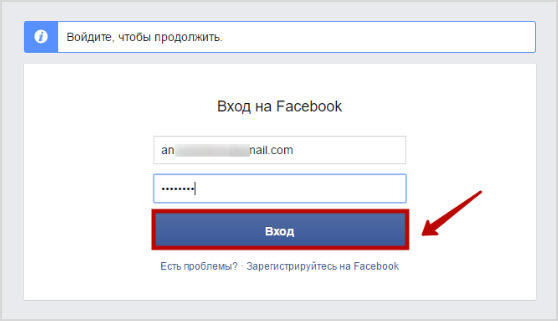
Итак, вот моя страница Фейсбук, пока информации минимум, а меню для управления достаточно широкое.
Все фактически умещается на верхней панельке — попасть на главную страницу можно двумя способами:

Нажав на вкладку “Максим”, я буду видеть свой профиль “глазами других”, что довольно удобно.
Для поиска контактов рядом находится отдельная вкладка “Найти друзей”, это также раздел, полностью посвященный возможности добавить пользователей, также из других сервисов (ICQ, Skype и т. д.).
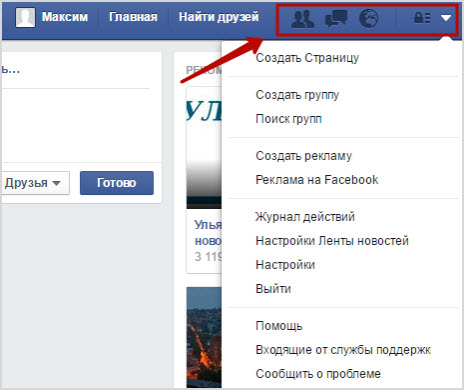
И о значках управления в правой части панели, это разделы “Запросы на добавление друзей”, “Сообщения”, “Уведомления”, “Быстрые настройки конфиденциальности” и при нажатии на треугольник мы видим раскрывающееся меню настроек, в общем, про все сразу не расскажешь, сделаю это подробно в следующей подтеме.
Отличия Фейсбук от других социальных сетей
На самом деле, особых отличий между теми же ВК, ФБ или ОК практически нет. Ну, оно и понятно, ведь все эти социальные сети созданы в первую очередь для общения людей из разных городов и даже стран. Однако, кое что все же можно выделить:
- Целевая аудитория ФБ — это взрослые, серьезные люди в возрасте от 30 лет. Более того, именно здесь можно найти аккаунты знаменитостей и бизнесменов мирового масштаба;
- Многие пользователи являются владельцами бизнеса, а соц сеть используют для рекламы и привлечения клиентов;
- Исходя из первых двух пунктов следует третий — основной контент ориентирован на взрослую, платежеспособную аудиторию.
По сути это все, что выделяет ФБ на фоне других.
Вход без ввода данных
Хотите забыть о необходимости вводить данные для авторизации? Выход есть. Существует несколько способов, позволяющих обойтись без постоянного ввода логина и пароля.
Если вы пользуетесь компьютером:
- Откройте Фейсбук;
- Введите логин и пароль;
- Воспользуйтесь подсказкой от браузера «Сохранить введенные данные»;
- Нажмите «Cохранить».
Готово! При последующей авторизации с этого компьютера данные будут отображаться в соответствующих окнах – вам необходимо лишь нажать на кнопку «Войти».
Если используете приложение:
Других вариантов войти в Фейсбук без авторизации не существует. Давайте разберемся, как войти в Фейсбук по паролю, если имя пользователя было утеряно.
Как зайти без пароля ?
1) Простой Вариант: ↓
Ну во первых вы можете просто взять и перейти по прямой ссылке на свою страницу(профиль).
Для этого не требуется Пароль!!!
Вот пример такой ссылки —
Если не знаете где взять такую ссылку,то просто найдите через поиск facebook свой профиль
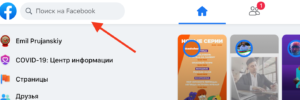
2) Второй способ:
Единственный способ войти без пароля в свой старый аккаунт фейсбук – это использовать устройство, с которого ранее осуществлялся вход.
Во-первых фейсбук запоминает все ваши гаджеты. Нажимая «моя страница» на компьютере, с которого вы регистрировались и часто заходили, вы, скорее всего, не увидите окно для ввода пароля, все откроется автоматически.
Во-вторых, необходимо проверить пароли, которые запомнил ваш браузер. К примеру, если вы пользуетесь яндекс-браузером или гугл-хром и всегда входите через один и тот же аккаунт яндекса/гугла. Браузеры как правило запоминают все ваши учетные данные:
- Откройте браузер и нажмите три точки или три полоски справа вверху.
- Перейдите в настройки, необходимо найти раздел «Автозаполнение», «Пароли».
- Пролистайте список сохраненных учеток, найдите среди них facebook.
- Нажмите «глазик», чтобы посмотреть сохраненный пароль. Имея его, можно открыть мою старую страницу фейсбук в два счета.

Если ни один из предложенных методов не сработал, необходимо восстанавливать доступ к аккаунту.



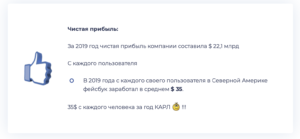
Вход через компьютер
Примерно половина пользователей данной социальной сети предпочитают использовать её через компьютер, следовательно, и авторизуются они тоже через него. В этом случае вам потребуется любой веб-браузер и выход в интернет. Следуйте по инструкции:
- Перейдите на сайт facebook.com. Если на компьютере уже кто-то пользовался социальной сетью, то перед вами может быть открыт аккаунт этого человека. Для входа в свой профиль вам придётся для начала выйти из чужого. Сделать это можно с помощью специальной кнопки.
- После выхода из профиля или если социальной сетью никто не пользовался до вас ранее вы увидите окошко, куда нужно будет ввести свои регистрационные данные – логин и пароль. В качестве логина чаще всего выступает email-адрес, на который была произведена регистрация аккаунта или телефон, который к нему привязан.
- Нажмите на кнопку «Вход», чтобы завершить авторизацию.
Если вы ранее уже входили на свой профиль в Facebook, то на главной странице может быть ваш аватар. Нажав на него, вы войдёте в свой профиль автоматически. Если же браузер не запомнил ваш пароль, то тогда для входа придётся ввести и пароль. Отметьте галочкой пункт «Запомнить пароль», если не хотите вводить его в будущем для входа на свою страницу в Facebook с этого компьютера и браузера.
Моя страница
Итак, вы впервые вошли в свой профиль на Facebook, что делать? — На самом деле, если вы будете внимательны, то всё поймёте сами. На главной странице вашего профиля (моя страница) буду отображаться не только ваши личные данные, но и различные новости и интересная информация.
Моя страница Facebook включает такие основные подразделы, как:
- лента новостей;
- список ваших друзей;
- список групп;
- мероприятия;
- вашу стену, где можно оставлять какие-то заметки, вас могут поздравлять;
- фотографии.
Сначала на главной странице постарайтесь ввести все данные, которые вы ещё не ввели (в процессе регистрации).
Так, вы быстрее найдёте своих друзей, и они больше смогут о вас узнать.
Изучайте свою страницу. Тут вы можете увидеть ваших предполагаемых друзей.
Вверху страницы около логотипа Facebook, Вы можете увидеть:
- запросы на добавление в друзья;
- сообщения от друзей;
- уведомления от сайта Facebook;
- количество событий, которые вы ещё не просмотрели.
Так же, на этой странице вы можете:
- запускать различные игры и приложения и игры;
- делиться ссылками, видео, музыкой и другим.
Справа внизу имеется окно чата, используя которое вы можете переписываться с друзьями.
Общайтесь с удовольствием на страницах сайта !
Регистрация
Если вы хотите войти с нового аккаунта, то предлагаем вам прочитать инструкцию про регистрацию. Зарегистрироваться на Фейсбуке можно с помощью:
- ПК;
- Мобильного телефона или планшета.
Рассмотрим регистрацию на каждом из устройств по отдельности.
С ПК
Для этого вам пригодится е-mail — можно открыть в соседней вкладке, или держать поблизости смартфон для регистрации через смс.
Сразу при входе на сайт социальной сети система предлагает вам заполнить поля для регистрации:
- Имя и Фамилия. Одно из правил ФБ — реальные имена. Страница с вымышленным именем может быть заморожена, когда администрация не получит подтверждения реальности данных;
- Номер мобильника или e-mail. Вводим активный номер или почту — туда придет пароль подтверждения или ссылка;
- Пароль для входа. Придумать нужно сложный пароль — комбинация от шести цифр, знаков и латинских букв. Это мера безопасности вашей страницы;
- Дата рождения. Если вы хотите, чтобы эта информация оставалась приватной, дату после регистрации можно скрыть в настройках;
- Пол.
Ознакомьтесь с Условиями использования. Осталось нажать на кнопку «Регистрация» и подтвердить свои действия посредством почты или введением кода из смс. После завершения этого действия можете считать себя зарегистрированным, доступ к «Моей странице» открыт, можно на нее войти.
С телефона или планшета через приложение/браузер
Порядок регистрации на мобильных телефонах и планшетах ничем не отличается от компьютера. Можно так зарегистрироваться, чтобы сразу попасть на Фейсбук.ру главная, «Моя страница» откроется моментально. Мы поделимся с вами инструкцией для регистрации в Фейсбук с браузера мобильного телефона, но имейте ввиду, что разницы нет абсолютно никакой.
- Введите в строку поиска название социальной сети;
- Нажмите в открывшемся окне на кнопку «Создать новый аккаунт»;
- Введите в соответствующие поля ваши имя и фамилию;
- Укажите дату рождения, позже её можно будет скрыть;
- Введите актуальный номер мобильного телефона или почту, к которой у вас есть доступ;
- Укажите ваш пол;
- Наберите в поле пароль, который будет в дальнейшем использоваться для входа на «Мою страницу», учтите, что он не должен быть простым;
- На ранее вписанный вами номер телефона или указанную почту должно придти сообщение с кодом, введите эти данные в соответствующее поле и нажмите «Подтвердить».
Теперь вы официально зарегистрированы в социальной сети Фейсбук. Чтобы поближе ознакомиться с ее возможностями, достаточно войти на свою страницу и продолжить читать нашу статью.
Особенности
- Добавить в друзья и подписаться на обновления. Можно дружить и не быть подписанным на обновления друга. Но пока заявка в друзья не одобрена, вы автоматически становитесь подписчиком пользователя. Потом от уведомлений о его обновлениях можно отписаться, не теряя друга.
- Ограничение в 5000 друзей. Это одна из мер безопасности от спама.
- Предупреждения за незнакомых друзей. Если среди вашей информации нет ничего общего с инфой потенциального друга, то спрашивают о возможном знакомстве с пользователем. Когда ответ отрицательный, выносится предупреждение. Аккаунт блокируют при большом количестве предупреждений;
- Создание групп друзей. Друзья по умолчанию сортируются по группам в зависимости от данных. К примеру, одноклассники, однокурсники или родственники и близкие. Можно самостоятельно создавать группы;
- Настройки конфиденциальности. Доступ посетителей к странице можно регулировать. Можно выбрать конкретных людей, с которыми вы хотите поделиться данными анкеты и постами. Можно ограничить доступ к странице.
- Функция «Подмигнуть». Типичное фейсбуковское приветствие, сложной смысловой нагрузки не несёт.
